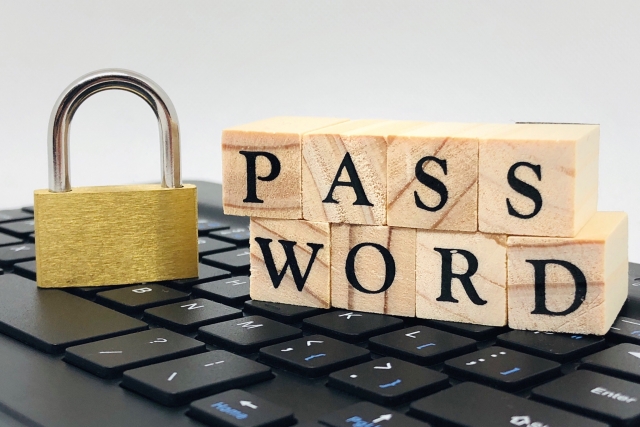
今回は『zipファイルのパスワードを忘れた!』ときに、Linuxでもなんとかなる…かもしれないソフトのことを書きます。あくまで『なんとかなる…かもしれない』です。また、内容は自分の備忘録用です。
※使用しているディストリビューションは『LinuxMint 19.3』です。エディションはxfceエディションです。ご了承願います。
インストール&使用方法
使用するソフトは『FCrackZip』というソフトです。インストールは以下のコマンドを端末に入力すればOKです。
sudo apt-get install fcrackzip
次に、端末を起動して、以下の図のように入力します。
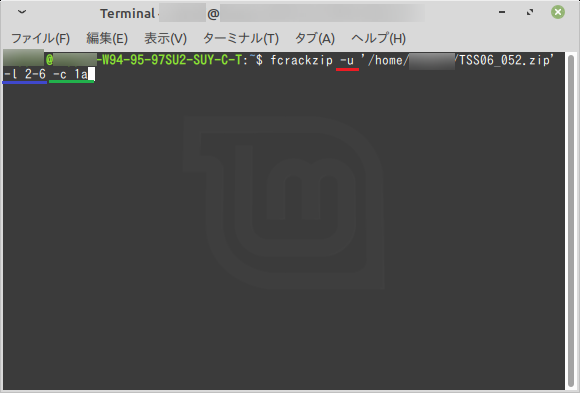
詳細を説明します。まずは『fcrackzip』と入力します。これは固定です。
次に、半角スペースを空けて『-u』と入力します。上の図の赤線部になります。これは『解凍を試すよ~』というオプションらしいのですが、必須です。固定だと思って、必ず入力してください。
そしたら、半角スペースを空けて『解析したいzipファイル』を端末にドラッグ&ドロップしましょう。解析したいzipファイルが端末に入力されると思います。
次に、半角スペースを空けて『-l 2-6』と入力しています。上の図の青線部になります。『-l』が解析する文字数を指定するオプションです。-lの後の『2-6』は『2文字から6文字でパスワードを解析する』ことを意味しています。ある程度パスワードの長さが分かる場合は、範囲を絞って解析できるでしょう。何も入力しないと6文字から解析を始めるようです。
最後に、半角スペースを空けて『-c 1a』と入力しています。上の図の緑線部になります。ここは『解析に使う文字』を示しています。
直感で分かると思いますが、1が数字を、aがアルファベット小文字を表しています。ちなみに、アルファベット大文字を加えたいときは『A』を追加、特殊文字を加えたいときは『!』を追加します。
ちなみに、fcrackzipのあとのzipファイル名および各オプションは、特に入力の順番はない模様です(試してはいませんが…)。
入力してしばらく待つと、無事解析が終わりました。
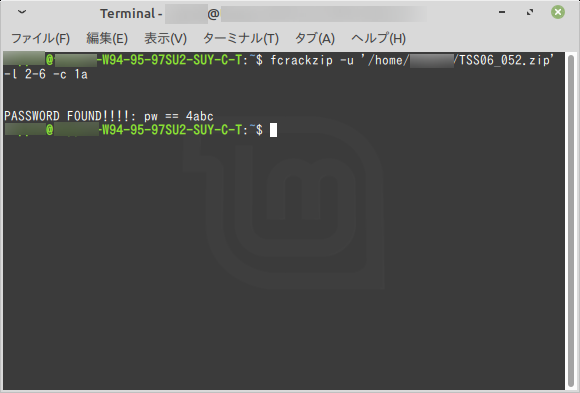
こうして、解析は無事に終わったのですが…。途中でセーブが出来ないかもしれません。途中で保存する方法を見つけられなかった。
こりゃ、PCを起動しっぱなしにするしかないかも(^^;
最後に
今回は『Linuxでzipファイルのパスワードを総当たりで解析・解除』ということで記事を作成しました。
Windowsだと、Pikazipというソフトが有名でしょうか。pdfファイルの解析もそうでしたが、Linuxでもzipファイルの解析が出来ることを示せて嬉しいです。
解析の途中状態を保存できないのは残念ですが、そこは解析開始の文字数でカバーできるかもしれませんね。
最後までご覧いただきありがとうございました!